Como corrigir o código de erro do Windows Video Editor 0x80070497
A Microsoft fornece atualizações contínuas para tornar o Windows melhor. Eles adicionaram muitos recursos para fazer com que os aplicativos funcionem com mais facilidade. Os usuários tentaram fazer coisas diferentes com seus sistemas. Conforme necessário, a Microsoft também está adicionando recursos a seus aplicativos. Nas novas atualizações do Windows, os desenvolvedores adicionaram um recurso de edição de vídeo ao aplicativo Fotos. No entanto, os usuários estão recebendo o código de erro do Windows Video Editor 0x80070497 ao exportar vídeos para o sistema. Adicionamos soluções para o problema que você está procurando.
Corrigir o código de erro do Windows Video Editor 0x80070497 | Falha ao exportar o vídeo
Aqui estão as maneiras pelas quais você pode resolver o problema. O código de erro do Windows Video Editor não é um grande problema com o qual você deva se preocupar. Você pode corrigi-lo rapidamente seguindo as etapas listadas abaixo.
Forçar reinício do aplicativo
A primeira coisa que sugerimos é forçar a reinicialização do aplicativo. Isso ajudou muitos usuários a corrigir o problema, pois o erro ocorreu em seu sistema devido a pequenos bugs. Pequenos erros causam problemas no aplicativo. Se os arquivos de inicialização do jogo não foram iniciados corretamente, você terá problemas. Listamos as etapas para forçar a reinicialização do aplicativo para resolver o problema.
- Abra o Gerenciador de Tarefas.
- Depois disso, vá para a guia “Processo”.
- Selecione o aplicativo Fotos.
- Clique com o botão direito do mouse no aplicativo e selecione Finalizar tarefa.

- Depois disso, execute o aplicativo novamente e verifique se o problema ocorre durante a exportação.
Reinicie o sistema
Se o primeiro método não funcionar para você, sugerimos que tente reiniciar o sistema. Existe a possibilidade de que o problema ocorra devido a problemas com os arquivos de inicialização do sistema e o aplicativo não consiga exportar o vídeo. Nesse caso, você pode tentar reiniciar o sistema que está usando. Você deve ir ao menu Iniciar e depois clicar em Opções de energia para a opção Reiniciar. Isso é tudo.
Baixe os pacotes necessários
Você também pode enfrentar esse problema se não tiver baixado todos os pacotes necessários para o aplicativo Fotos. Pacote K-Lite Codecs necessário. Com este pacote, você estenderá o formato de mídia que pode ser usado para reproduzir vídeos em um aplicativo.

Para instalar o pacote, você deve inserir os codecs K-Lite na Internet e baixá-lo no site oficial. Depois de baixar o pacote, instale-o. Ao instalar o aplicativo, certifique-se de selecionar o reprodutor de mídia de sua preferência como Windows Media Player. Depois de concluído, reinicie o sistema e tente exportar o vídeo para o sistema novamente.
Redefinir aplicativo
Existe a possibilidade de que o problema de não conseguir exportar vídeos se deva a configurações incorretas ou incorretas do aplicativo. Isso pode acontecer se você definir as configurações erradas no editor de vídeo por engano. Também é possível que os arquivos do aplicativo sejam afetados por um vírus que não funcione corretamente. Sugerimos que você tente redefinir o aplicativo, neste caso, para corrigir se o problema ocorre devido a arquivos mal configurados. Você deve seguir algumas etapas simples listadas abaixo para fazer isso.
- Abrir configurações.
- Vá para o aplicativo e navegue até os aplicativos instalados.
- Encontre o aplicativo e selecione os três pontos.
- Depois disso, selecione a opção “Editar”.
- Agora role para baixo até a parte inferior da tela.
- Depois disso, toque na opção Redefinir.

- Aguarde a conclusão do processo. Isso é tudo.
Fechar processos em segundo plano
O aplicativo não pode exportar o vídeo por falta de recursos no sistema. Se você não sabe, o aplicativo requer muitos recursos para exportar qualquer vídeo corretamente. Você provavelmente terá problemas se o sistema não tiver recursos suficientes para o aplicativo. Sugerimos que você feche os processos em segundo plano e exporte o vídeo para o seu sistema. Milhares de processos em segundo plano continuam sendo executados em segundo plano. Você pode fechá-los para corrigir o problema no sistema. Listamos as etapas abaixo para fazer isso.
- Abra o Gerenciador de Tarefas em seu sistema.
- Selecione a guia Processo.
- Agora avalie os aplicativos que funcionam sem motivo.
- Selecione e clique com o botão direito do mouse no aplicativo.
- Depois disso, selecione a opção “Finalizar tarefa”.
- Faça isso para todos os aplicativos que funcionam desnecessariamente. Isso é tudo.
Atualize seus drivers gráficos

Recomendamos que você atualize os drivers gráficos do seu sistema para evitar esses problemas. Muitos usuários relataram que o problema era devido a um driver desatualizado. Assim que atualizaram, o problema foi resolvido. Siga as etapas deste guia para atualizar o driver.
Verifique a atualização do Windows
O sistema deve estar executando a versão mais recente para garantir que todos os aplicativos sejam compatíveis. Os desenvolvedores adicionam novos recursos aos aplicativos. No entanto, os aplicativos só funcionarão corretamente se o Windows que você estiver usando estiver atualizado. Se você ainda estiver usando janelas herdadas em seu sistema, provavelmente terá um problema ao não conseguir exportar.

Recomendamos que você verifique se há atualizações do Windows em seu sistema e certifique-se de que não haja atualizações pendentes. Se houver atualizações disponíveis, elas devem ser baixadas. Para verificar se há atualizações do Windows, você deve seguir as etapas abaixo.
- Abra “Configurações” no seu sistema.
- Depois disso, vá para o Windows Update.
- Selecione Verificar atualizações.
- Se alguma atualização estiver disponível, ela será mostrada na tela.
- Baixe a atualização e aguarde a instalação. Após a conclusão da instalação, tente executar o aplicativo novamente.
Resumindo
Milhares de usuários que tentaram exportar vídeos tiveram erros. Neste guia, adicionamos maneiras de resolver o problema com o código de erro do Windows Video Editor 0x80070497. Esperamos que este guia tenha ajudado você a resolver o problema. Se você tiver alguma dúvida, informe-nos na seção de comentários abaixo.



Deixe um comentário